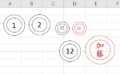エクセルで「もし…なら」の条件を複数指定できる、IFS関数の使い方をご紹介します。IFS関数が使えない原因や、IF関数での代用方法も解説しているので、ぜひ参考にしてみてください。
条件をすべての満たす場合や、いずれかを満たす場合に指定の値を返す方法については、IF関数に複数条件を指定する方法で解説しています。
IFS関数の使い方

IFS関数は指定した複数の条件のうち、最初に成立した条件の値を返します。
例えば IFS(A2=”果物”,1,A2=”野菜”,2,A2=”惣菜”,3) なら、条件1(A2=果物)が成立するので値1(1)を返します。条件1が不成立なら条件2、3、と順番に検証していきます。
成立する条件が見つからない場合、 #N/A エラーを返します。
IFS関数の構成要素:(条件1, 値1, [条件2, 値2, 条件3, 値3…])
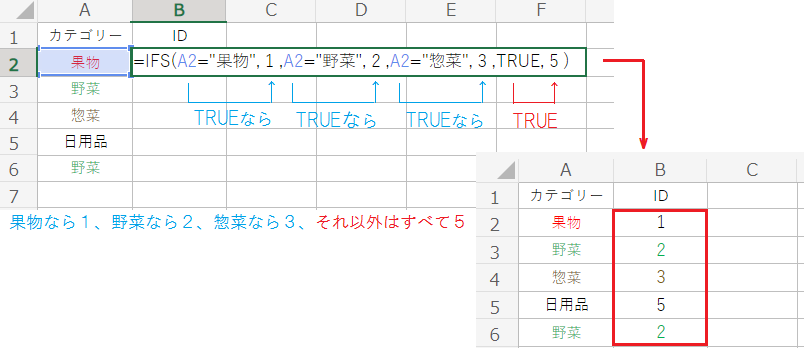
既定の結果を指定するには、最後の条件に TRUE を入力してください。 条件のいずれにも一致しない場合に、TRUE に対応する値が返されます。
IFS関数が使えない原因と代用方法
#N/A エラーの場合は、成立する条件が見つからないのが原因です。条件に TRUE を追加するか、IFERROR関数でエラーを回避できます。
#NAME?エラーになる
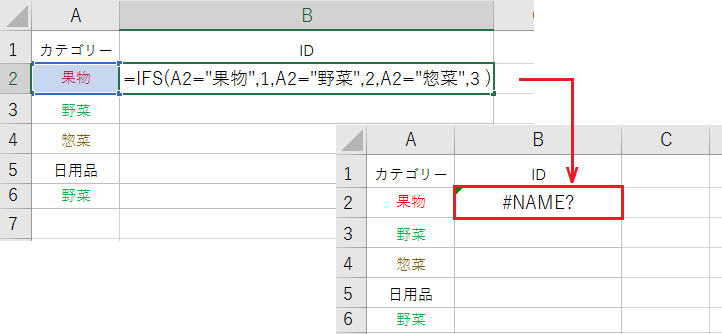
IFS関数は Microsoft 365 またはExcel 2019 以降のバージョンで使えます。Excel 2016 以前の場合は使えないため、例のように #NAME? エラーになります。
また、条件および値に文字列を指定する場合は二重引用符(“文字列”)が必須です。
IF関数で代用する方法
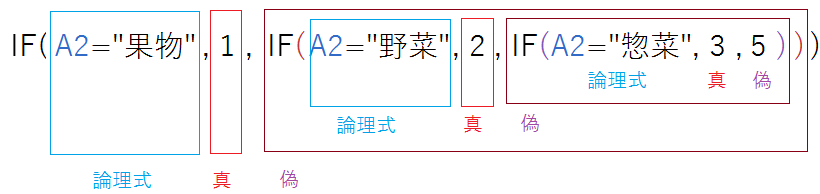
IF関数で複数条件を指定する場合、論理式のFALSE値にIF関数を入れ子して条件分岐させます。
これを数式に当てはめると、IF(論理式, TRUE値,IF関数(…)) です。つまり論理式が成立する場合はTRUE値を返し、成立しない場合は次のIF関数に移行します。
IF関数の構成要素:(論理式, 真の場合の値, 偽の場合の値)
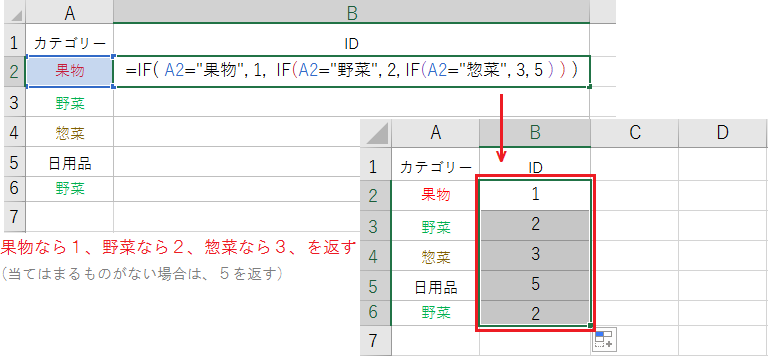
例: IF(A2=”果物”,1,IF(A2=”野菜”,2,IF(A2=”惣菜”,3,5)))
例ではA2=果物が成立するなら 1 を、不成立なら IF(A2=”野菜”,2,IF(A2=”惣菜”,3,5)) を検証します。次にA2=野菜が成立するなら 2 を、不成立なら IF(A2=”惣菜”,3,5) を検証します。
成立する条件が見つからない場合は、最後のFALSE値 5 を返します。